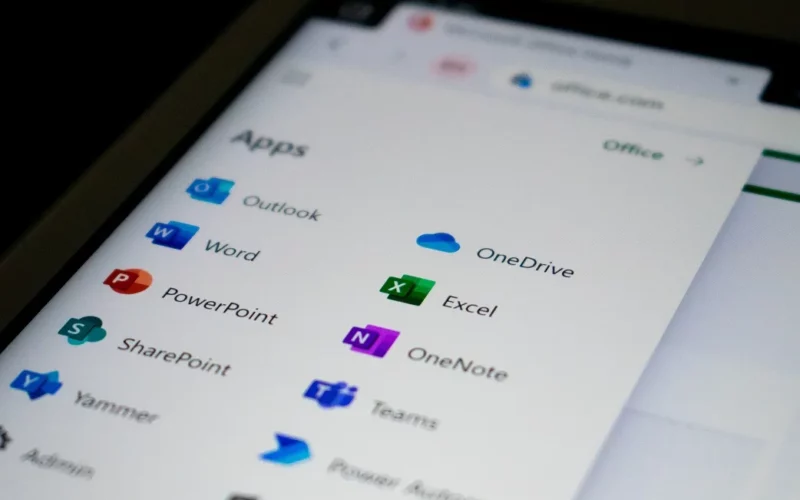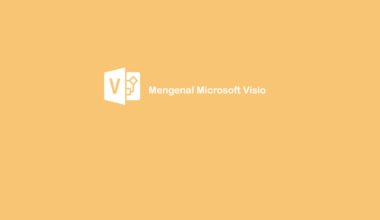Ketika membuat dokumen tertentu, seperti skripsi, novel ataupun penulisan ilmiah, umumnya diperlukan daftar isi untuk memudahkan pembaca mencari isi.
Untuk membuatnya, kita bisa memanfaatkan fitur TOC (Table of Content) pada dokumen (Cek cara membuat daftar isi di Word).
Nah, di sini saya ingin sedikit membahas sedikit masalah pada daftar isi. Yaitu Error Bookmark Not Defined yang menyebabkan nomor halaman tidak terdeteksi.
Daftar Isi
Cara Mengatasi Error Bookmark Not Defined di Daftar Isi Word
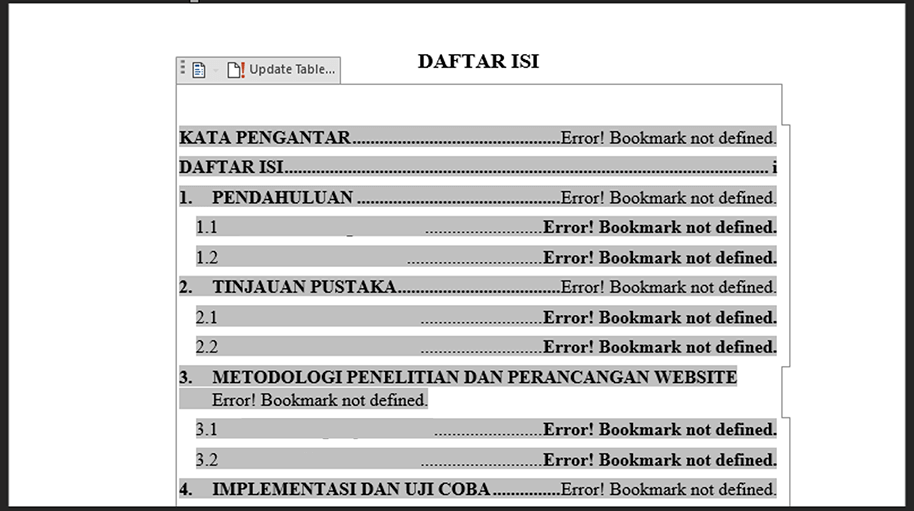
Masalah ini pernah saya alami. Dimana saat itu saya harus upload dokumen yang terpisah di setiap sub bagiannya.
Tapi ketika saya export ke PDF, pada bagian daftar isi malah muncul masalah Error Bookmark Not Defined ini.
Setelah coba diperbaiki, akhirnya berhasil. Daftar isi tersebut bisa kembali normal. Solusinya bisa baca ini ya.
1. Ganti Bookmark Yang Hilang
Cara pertama, Anda harus mengganti bookmark yang hilang pada TOC. Supaya nomor item-nya bisa terdeteksi lagi.
Berikut caranya:
- Pertama silakan buka dulu dokumen Word yang bermasalah.
- Kemudian blok baris yang muncul pesan error.
- Kalau sudah, klik kanan dan pilih menu Toogle Field Codes.
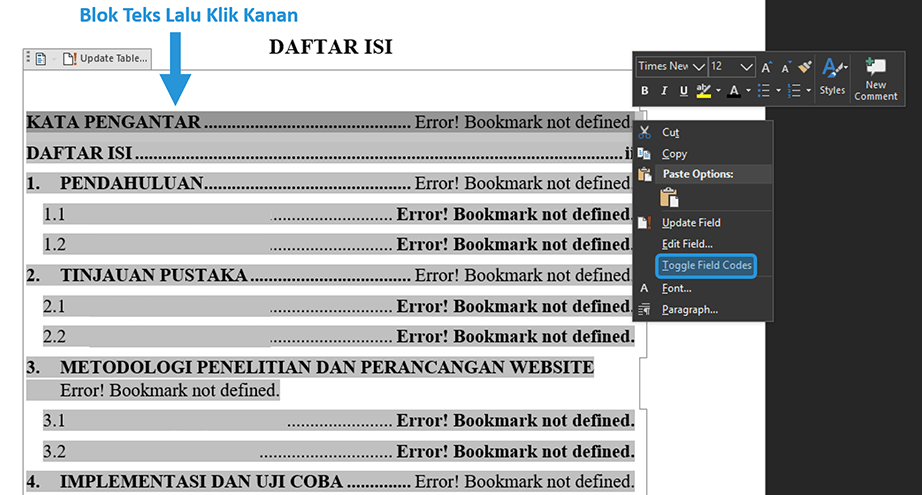
- Maka nanti teks pada baris yang sudah Anda blokakan berubah jadi kode Hyperlink.
- Selanjutnya klik tab Insert > Pilih menu Bookmark.
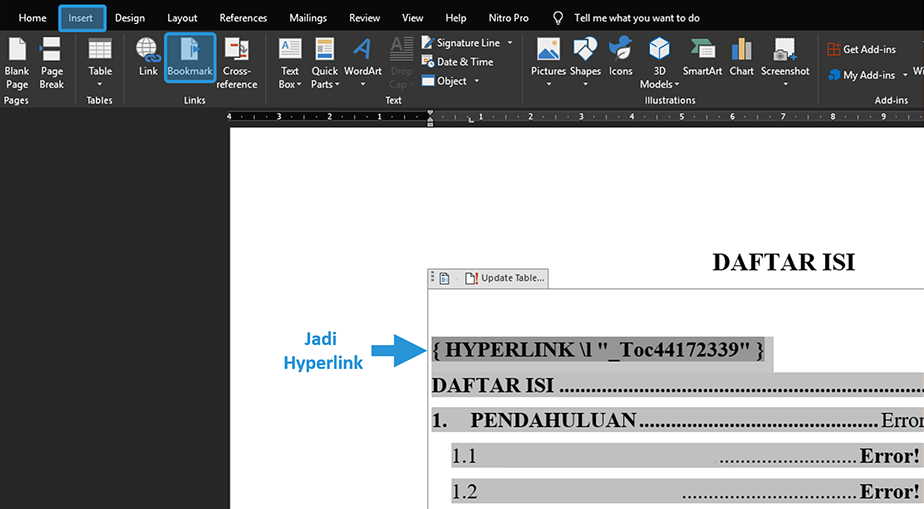
- Di sini jendela bookmark akan muncul, lanjut ketiknama bookmark sesuai keinginan.
- Kalau sudah, klik Add untuk menambahkan bookmark baru tersebut.
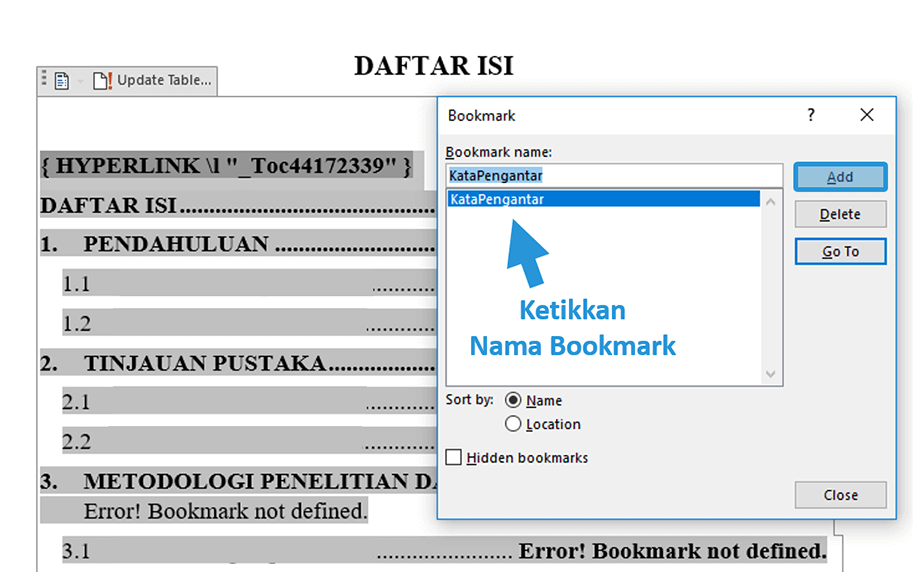
- Terakhir, silakan Save ke format PDF dan lihat hasilnya.
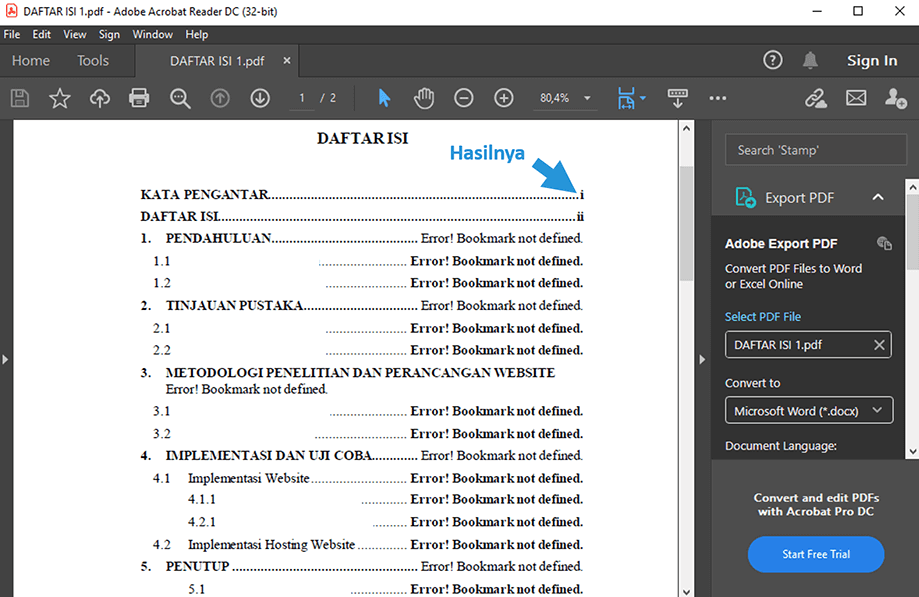
- Selesai.
Kalau cara ini berhasil, silakan lanjutkan ke teks-teks baris berikutnya sampai semua Error Bookmark Not Defined hilang.
2. Memakai Fitur Undo
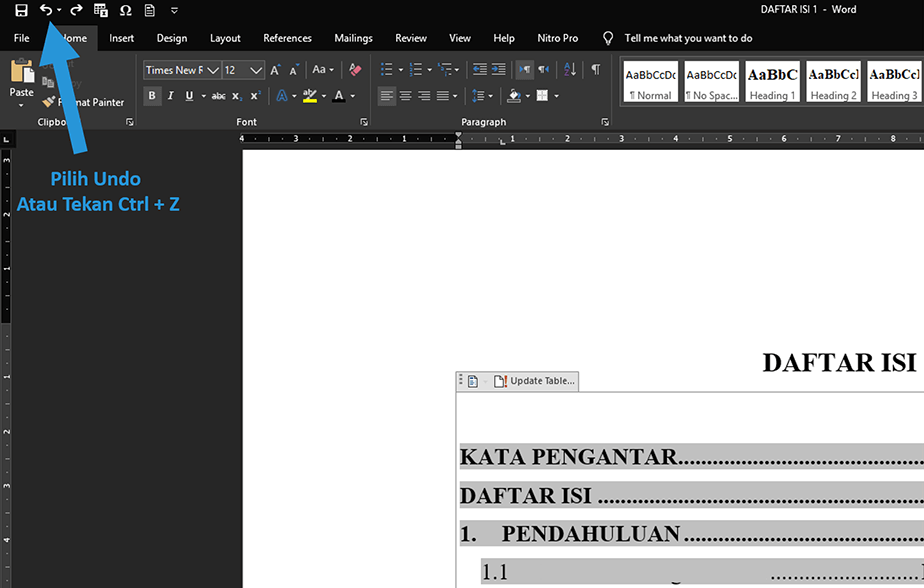
Kalau posisi pesan error-nya persis ketika Anda sedang membuat dokumen, Anda bisa coba lakukan undo.
Caranya dengan menekan Ctrl + Z > Cari tautan yang rusak > Kemudian perbaiki bookmark-nya.
Karena biasanya masalah ini disebabkan karena Anda mengubah bookmark name atau tautannya rusak.
Catatan: Untuk memastikan cara ini berhasil atau tidak, silakan simpan dokumen tersebut ke format PDF, kemudian cek memakai aplikasi PDF Reader.
3. Ubah Daftar Isi Otomatis Ke Versi Statis
Masih bermasalah juga? Bisa coba cara ini.
Pengalaman saya pasti berhasil
Cara ini akan membuat fitur TOC yang sifatnya dinamis (mencari tautan secara otomatis) menjadi statis. Artinya TOC nanti ditulis manual dengan format teks biasa.
Caranya begini:
- Pertama, blok semua teks daftar isi yang ada di dalam fitur TOC.
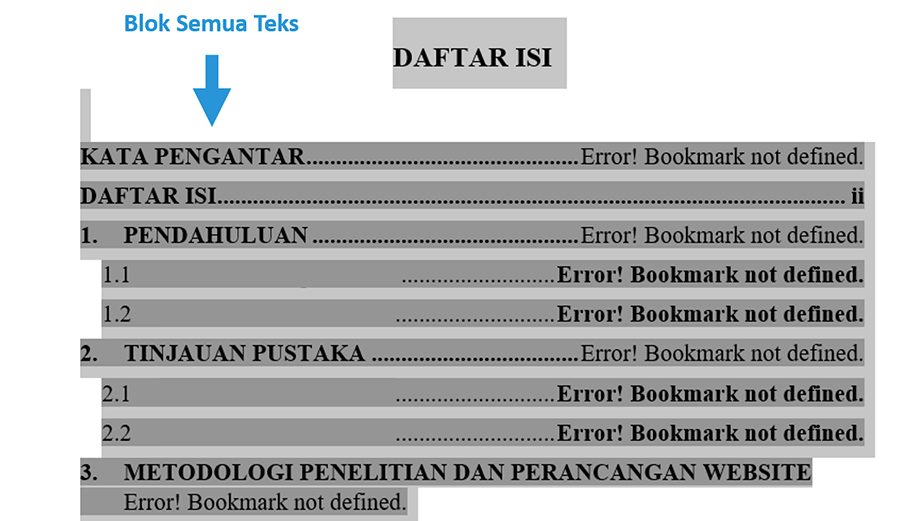
- Kemudian tekan tombol Ctrl + Shift + F9 pada keyboard.
- Maka nanti teks daftar isi pada TOC akan berubah menjadi statis.
- Kalau sudah, ubah tulisan error bookmark not definedmenjadi nomor halaman secara manual.
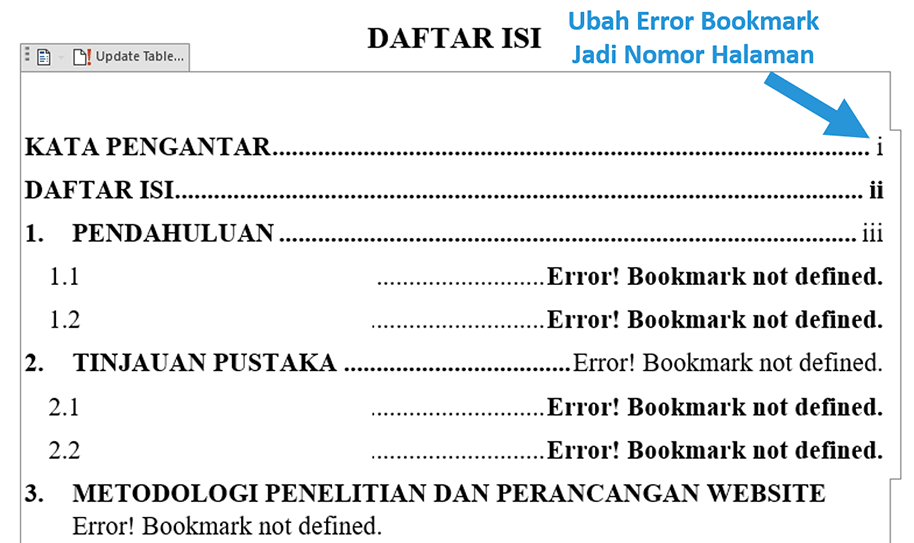
- Selesai.
Meski di sini kita harus tulis manual, setidaknya Anda tidak perlu mengetik semua bagian dari sub bagian dokumennya. Hanya halamannya saja.
Baca Juga: Cara Mudah Membuat Cover Makalah di Word
Akhir Kata
Error bookmark not defined kebanyakan disebabkan karena tautan pada fitur TOC tidak terdeteksi. Sehingga nomor halaman pada setiap sub bagian jadi tidak muncul.
Nah, dengan langkah-langkah ini, diharapkan daftar isi tersebut bisa normal lagi. Supaya Anda tidak perlu lagi membuat daftar isi sendiri secara manual.
Kalau ada masalah terkait dengan dokumen Word, bisa langsung kirimkan pertanyaan lewat kolom komentar, yang ada di bawah.
Semoga bermanfaat.